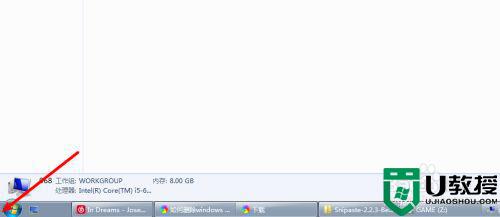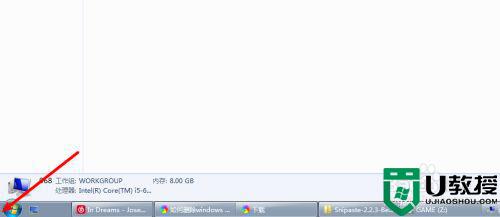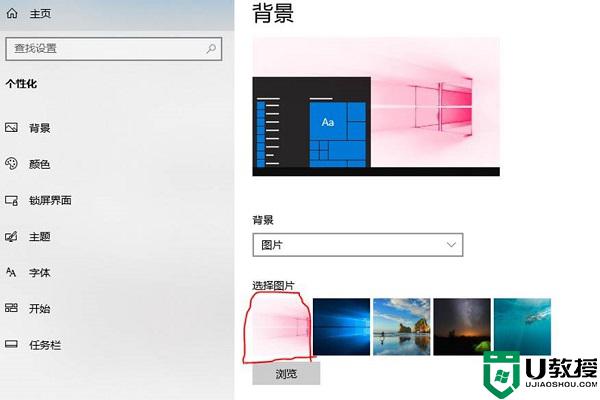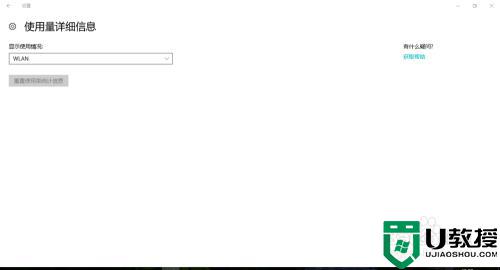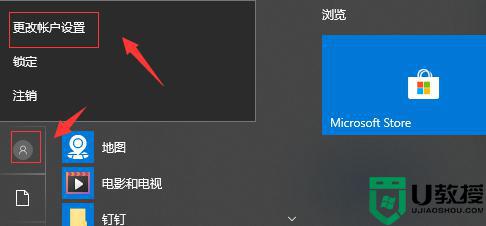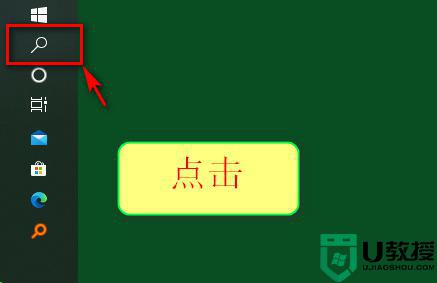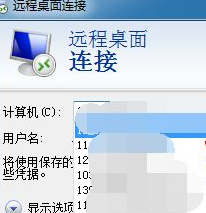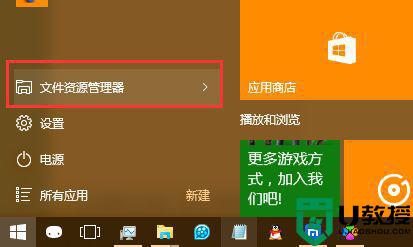win10播放记录怎么删除 教你删除win10播放记录的方法
时间:2021-04-12作者:mei
win10 64位系统开机运行任何程序都会留下播放记录,有时电脑外借给别人,不想播放记录被别人看到。为了系统安全,大家可以将win10播放记录给删除,那么如何去清除这些记录和不让它再次记录?只需要几步操作即可,下面教程教你删除win10系统播放记录的方法。
具体方法如下:
1、当我们点击任务栏中的“任务视图”按钮。

2、就会以图形的形式展现我们操作过的记录,现在我们要删除这些,并让它不再做记录。
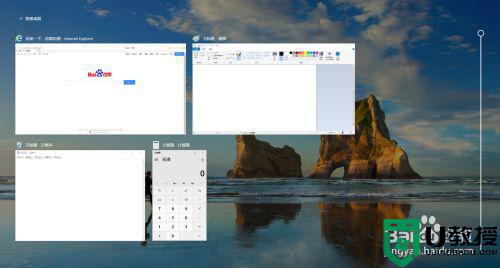
3、首先点击桌面开始按钮,在开始菜单中找到齿轮图标的“设置”按钮。
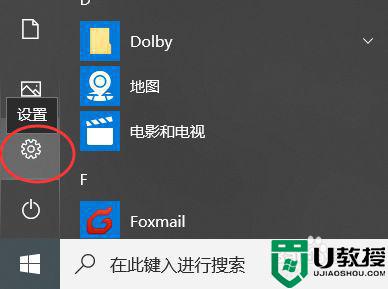
4、进入到“Windows 设置”界面,找到“隐私”。
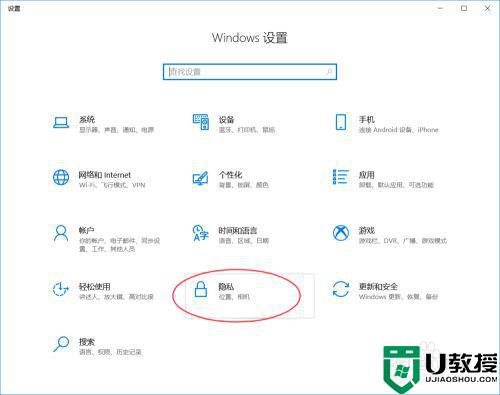
5、进入到“隐私”的设置界面,然后在左侧菜单中找到“活动历史记录”并点击。
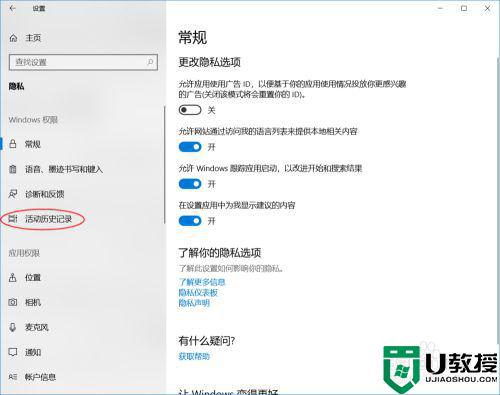
6、然后在“活动历史记录”这个菜单下的设置项中,将“允许 Windows 从此电脑中收集我的活动”前面的勾选去掉。
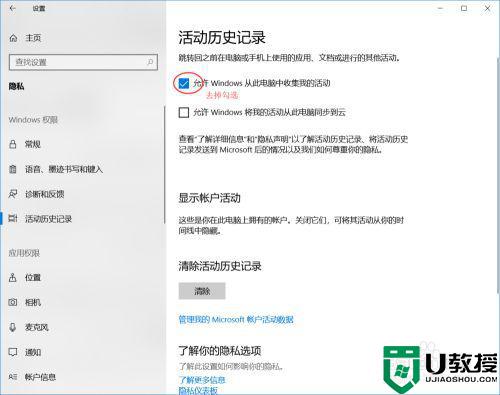
7、最后再点击“清除活动历史记录”下的“清除”按钮。
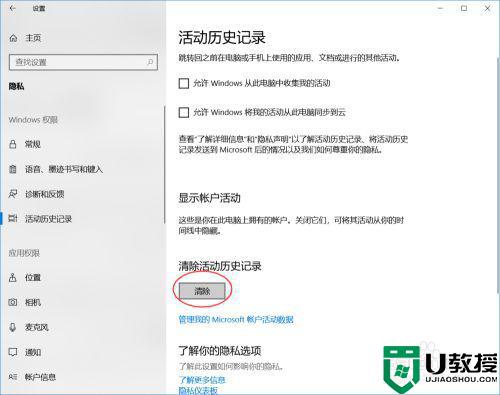
在使用过win10电脑之后都会留下记录,如果想要删除播放记录,可以参考教程一起来操作。